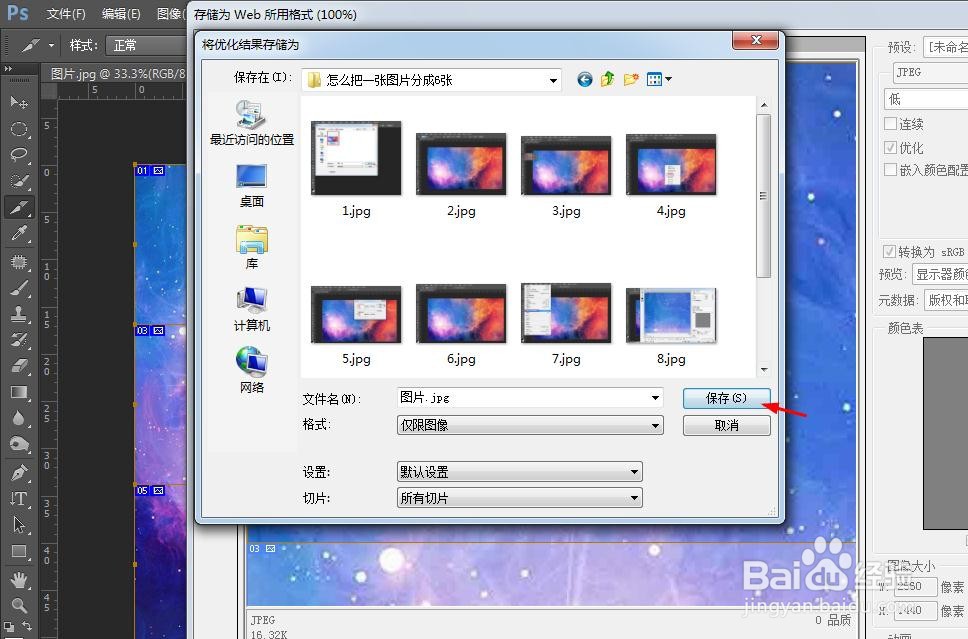怎么把一张图片分成6张
我们在修图的时候经常会用到拼图的操作,反而有时也会需要将一张图片分成多张,那么怎么把一张图片分成6张呢?下面就来介绍一下用ps把一张图片分成6张的方法,希望对你有所帮助。
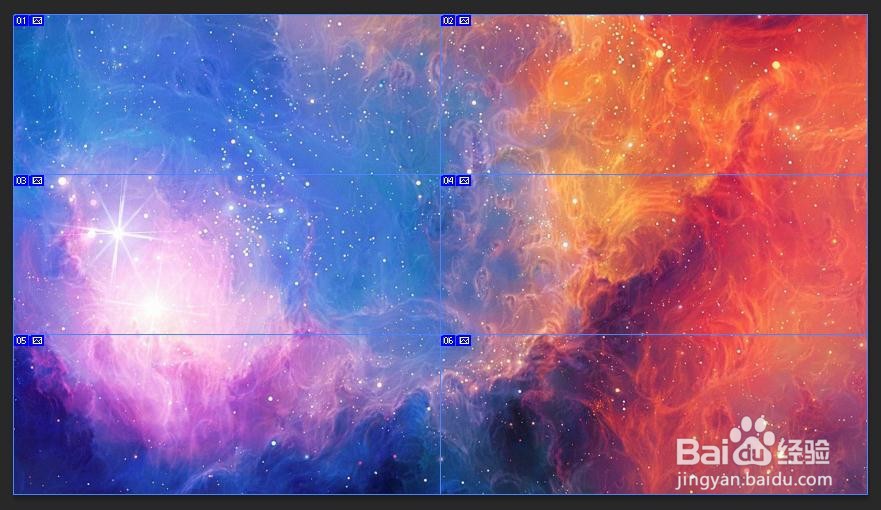
工具/原料
软件版本:Adobe Photoshop CS6(13.0×32版)
操作系统:win7系统
怎么把一张图片分成6张
1、第一步:打开ps软件,按快捷键Ctrl+O键,选中需要分成6张的图片,单击“打开”按钮,如下图所示,图片在ps中打开。
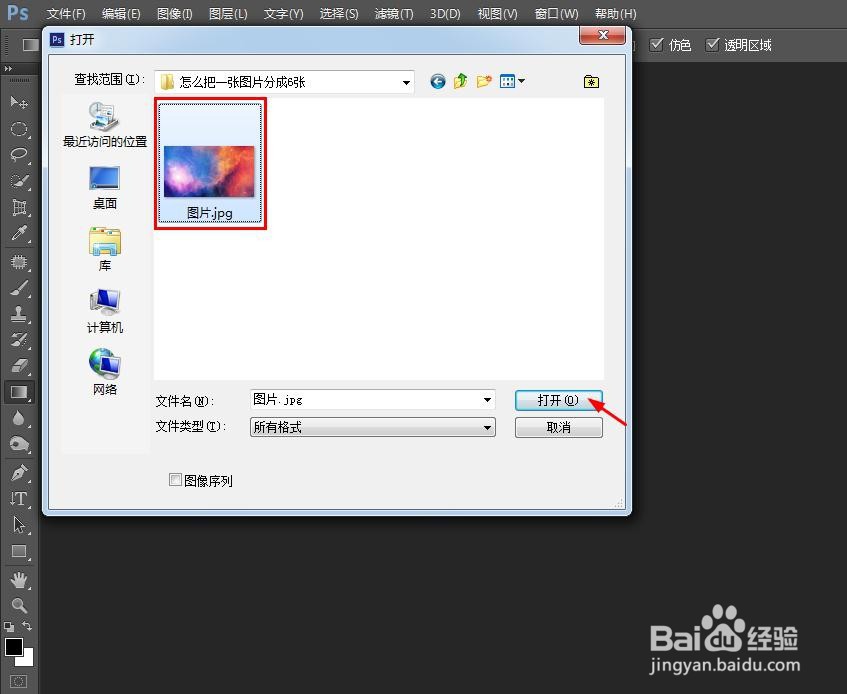
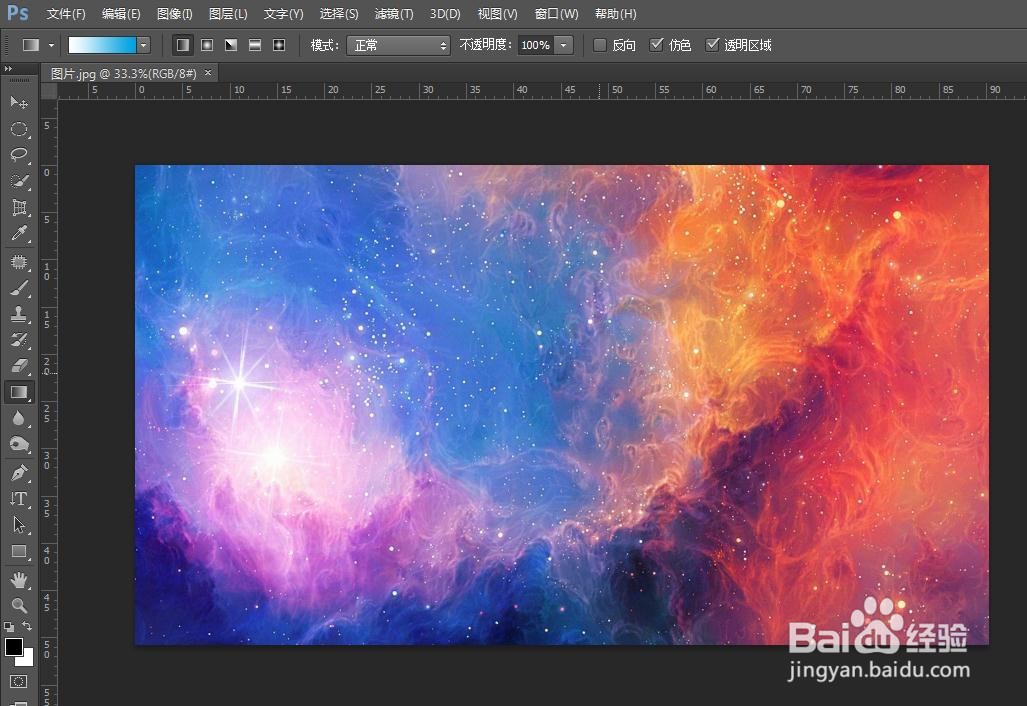
2、第二步:我们选择左边工具栏中的“切片工具”。
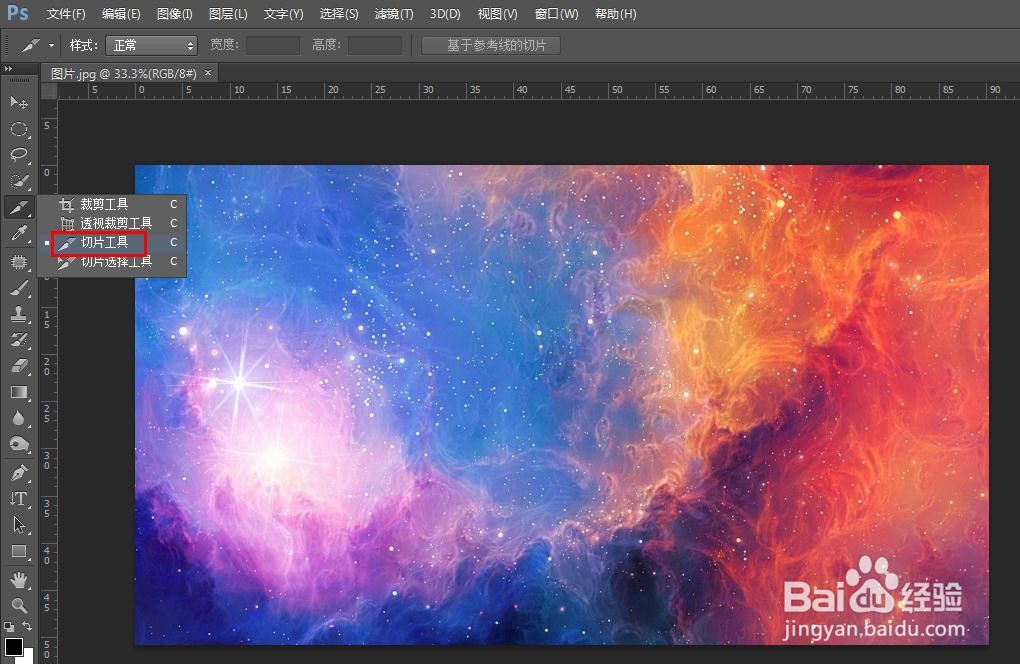
3、第三步:在需要分成6张的图片中,单击鼠标右键选择“划分切片”选项。
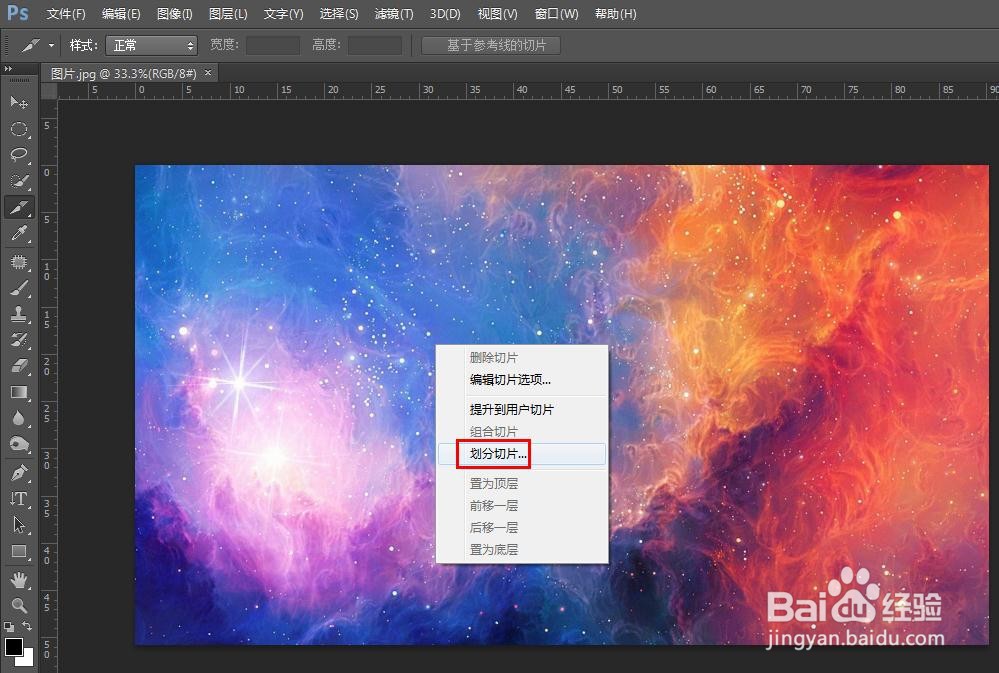
4、第四步:在弹出的划分切片对话框中,我们将水平分成3份,垂直分成2份,单击“确定”按钮,如下兔脒巛钒图所示,图片被分成6份。
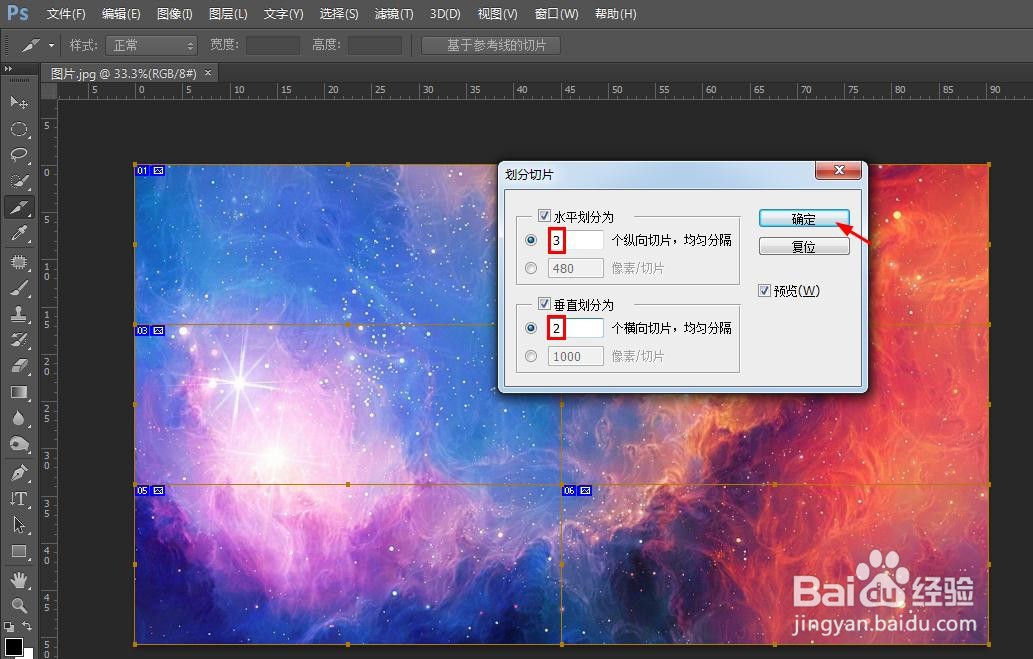
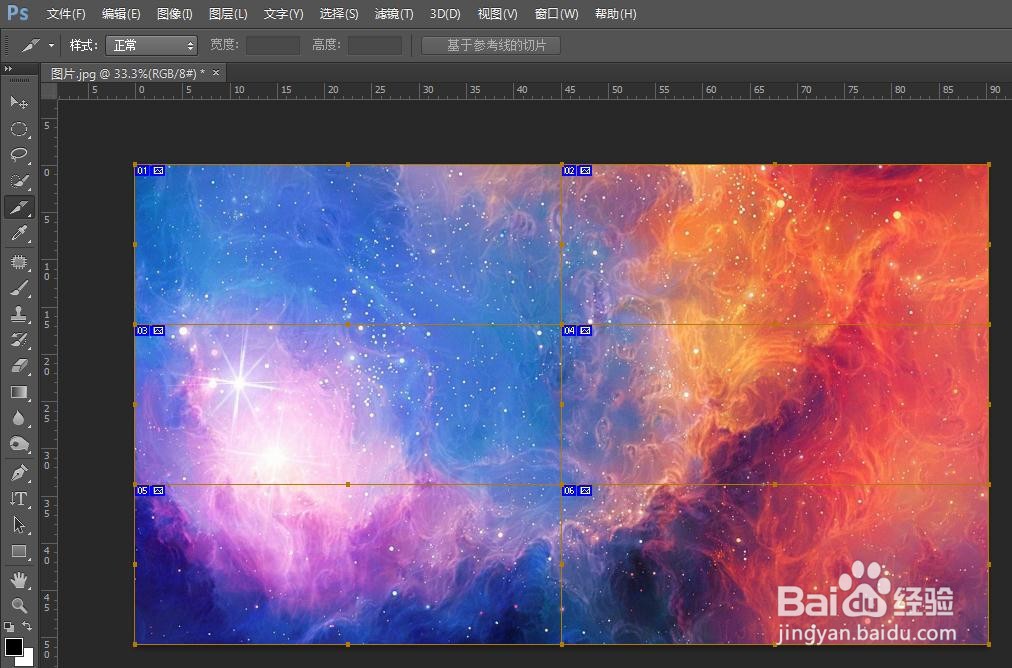
5、第五步:我们选择菜单栏“文件”中的“存储为Web所用格式”选项。
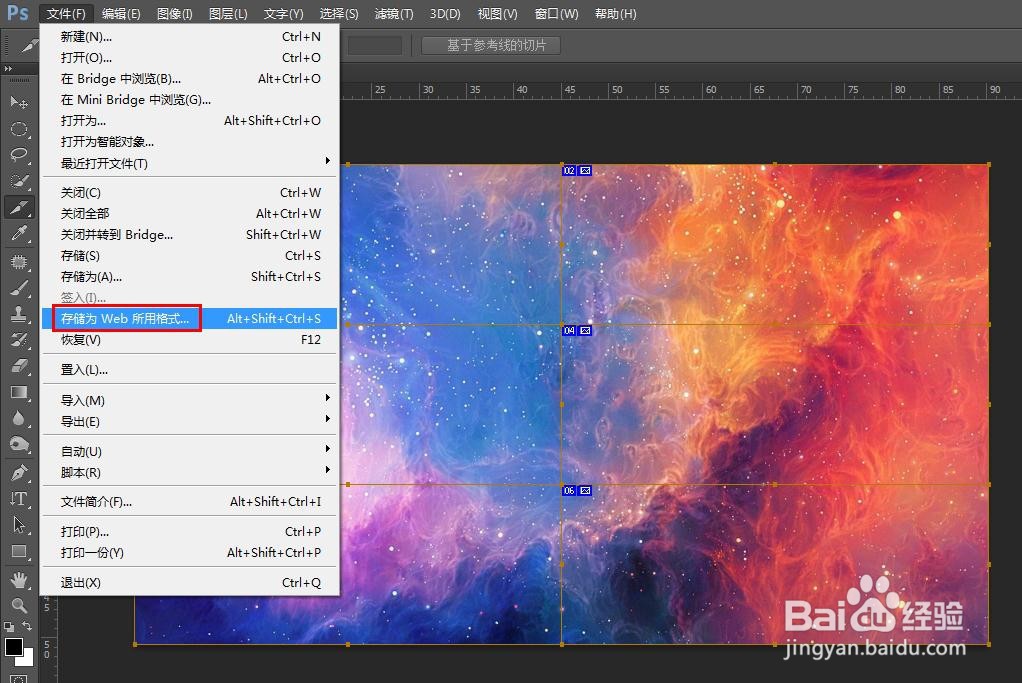
6、第六步:在弹出的对话框中,直接单击下方的“存储”按钮。

7、第七步:选择分割的6张图片存储的文件夹,单击“保存”按钮即可。